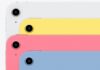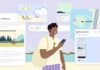Con Skype, oltre a chat e telefonate, si possono effettuare anche videochiamate di gruppo. Si tratta di una funzione davvero interessante sia per raduni di amici e familiari online, sia per rendere possibili gli incontri di lavoro quando i vari colleghi si trovano sparsi un po’ per tutta la penisola, andando a pescare perfino chi si trova dall’altra parte del mondo.
Ma come si fanno queste videochiamate? Ve lo spieghiamo con una piccola guida che, passo dopo passo, vi mostra le funzioni principali di questa utile opzione.
Come effettuare una videochiamata di gruppo con Skype
Per prima cosa, avviare l’app di Skype, quindi cliccate sul pulsante visibile in alto a destra contrassegnato dal simbolo “+”. Dalla lista dei contatti, selezionate quelli con cui volete avviare la videochiamata di gruppo, quindi cliccate sul simbolo contrassegnato dall’icona di una videocamera al termine della selezione.

Pochi istanti – dipende dalla velocità di connessione dei vari partecipanti – per far partire la videochiamata.

Come aggiungere partecipanti ad una videochiamata in corso
Mettiamo il caso che abbiate dimenticato di aggiungere una persona. Non è necessario chiudere tutto e ricominciare da capo: vi basterà cliccare sul pulsante in basso, quello simboleggiato dall’icona di una persona affiancata dal simbolo “+”, per andare ad aggiungere tutte quelle persone che mancano all’appello. Al termine basterà cliccare sul simbolo della spunta “v” in alto a destra per confermare la nuova selezione.

Disattivare temporaneamente la propria videocamera
Se avete la necessità di oscurare temporaneamente la videocamera che vi sta inquadrando, non serve adoperarsi con del nastro adesivo: basta cliccare sul simbolo della videocamera visibile in basso a sinistra durante la videochiamata: è di colore azzurro e, dopo averlo cliccato, diventerà grigio. Un fotogramma completamente nero oscurerà interamente il vostro riquadro.

Modificare la disposizione dei riquadri
Ciascun partecipante occupa una porzione dello schermo. Quando sono in pochi può andar bene l’impostazione predefinita che divide equamente lo schermo tra i vari utenti, ma quando sono tanti oppure quando si vuole posizionare in primo piano soltanto uno di essi, è possibile modificare la disposizione dei vari riquadri.
Per farlo, basta schiacciare il pulsante in alto a sinistra contrassegnato dal simbolo di un quadrato più grande con altri tre, in basso, più piccoli: in questo modo circa il 70% dello schermo sarà occupato dal riquadro di un solo partecipante mentre gli altri saranno raccolti sul fondo della restante inquadratura.

In qualsiasi momento sarà possibile cliccare il riquadro di uno specifico utente per posizionarlo in primo piano scambiandolo con quello attualmente in rilievo.
E’ sempre possibile tornare alla disposizione iniziale cliccando sul medesimo pulsante in alto a sinistra (che, questa volta, sarà contrassegnato da quattro piccoli quadrati di identiche dimensioni).
In conclusione
La videochiamata di gruppo è gratuita e può essere effettuata con un massimo di 10 utenti contemporaneamente. E’ disponibile su Skype per Windows, Mac, Linux, iPhone, iPad, Android e Xbox. La videochiamata funziona anche con i dispositivi Alexa e su browser.
Di seguito vi proponiamo una serie di articoli correlati all’argomento: